Wie kann ich meine Content Attribute einrichten?
Hinterlegen Sie zentrale Parameter für Ihre Kommunikationsziele und behalten Sie so Ihre Strategie-Vorgaben immer im Blick.

Wenn Sie Ihre Content Attribute einrichten, erstellen Sie im Wesentlichen eine Reihe von Tags, die Sie auf Ihre Inhalte übertragen können. So erstellen Sie so wie eine „Checkliste“, mit der Sie all Ihre Kommunikationsinitiativen in die Strategie einordnen können. Gleichzeitig kennzeichnen Sie Ihren Content mit den entsprechenden Attributen. So können Sie später Inhalte danach Filtern, auswerten und schneller und effizienter managen.
- Strategie-Optionen - Definieren
- Ihre eigenen Parameter anlegen
- Strategie-Tags erstellen und bearbeiten
- Irrelevante Parameter verbergen
Strategie-Optionen definieren
Um solche „Tags“ oder Attribute zu erstellen, können Sie sog. „Optionen“ erstellen. Sie können entweder eigene Erstellen, indem Sie innerhalb eines Parameters in der Strategie auf „Option erstellen“ klicken. Anschließend benennen und beschreiben Sie Ihr neues Attribut.
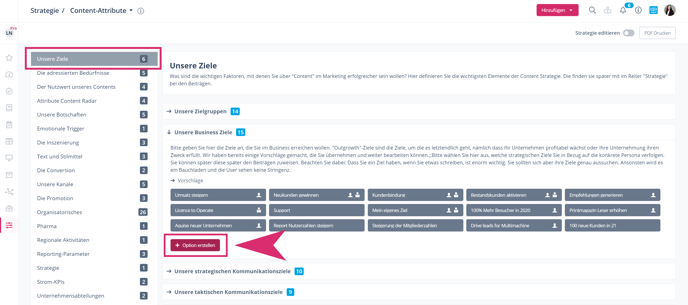
Sie können auch die im System vordefinierten Vorschläge zur Orientierung nutzen:
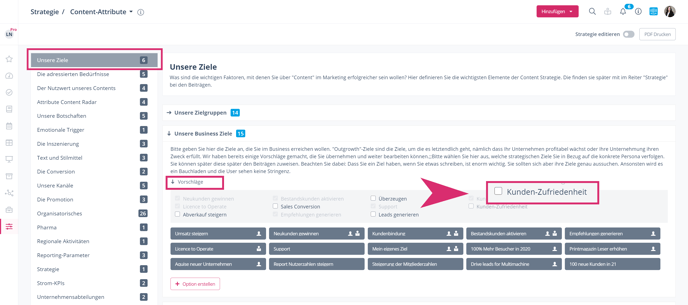
Wählen oder erstellen Sie Ihre Attribute, indem Sie folgende Fragen beantworten:
- Sind diese Optionen umsetzbar? Kann ich Inhalte dieser Option zuordnen oder ist es zu allgemein? Sind die formulierten Optionen trennscharf?
- Nach welchen Parametern / Optionen möchte ich später in Übersichten filtern oder in einer Spalte abbilden?
- Welche Elemente benötigen Sie in einer „Strategie-Checkliste“, die Sie für Ihre Inhalte systematisch durchgehen werden?
So erstellen Sie Attribute für Ihre Content-Strategie:
- Klappen Sie im linken Navigationsmenü den Punkt "Strategie" auf und klicken Sie dann auf "Content Attribute".
- Wählen Sie eine Kategorie in der linken Leiste (z.B: Unsere Ziele). Innerhalb dieser Kategorie erscheinen nun verschiedene Unterpunkte, die wir „Parameter“ nennen (z.B. „Business-Ziele“).
- Klicken Sie auf einen Parameter, um ihn aufzuklappen oder erstellen Sie einen neuen (ab „Team“ Version), indem Sie die die Funktion "Strategie editieren", oben rechts, aktivieren und dann auf "Neuen Parameter erstellen" klicken.

- Unter jedem Parameter erstellen Sie Tags („Optionen“), indem Sie auf "Vorschläge" klicken.
- Jedes Mal, wenn Sie einen neuen Artikel erstellen, werden diese Tags im Strategie-Reiter der jeweiligen Karte angezeigt und Sie können Ihre Inhalte in der Strategie einordnen.
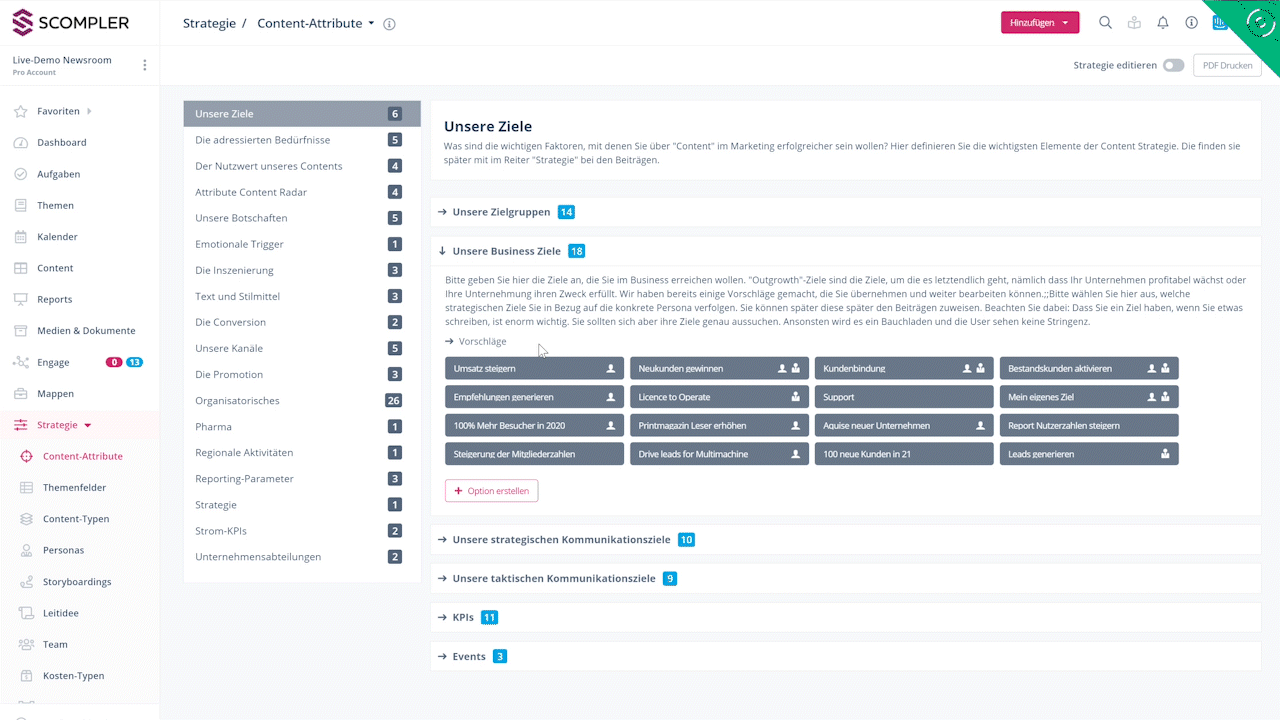
Tipp: Wir empfehlen Ihnen, lieber mit weniger Parametern und Optionen zu starten und nach einigen Wochen nach und nach zu verfeinern.
Strategie-Tags (Attribute) bearbeiten
Wir haben in einigen Parametern schon Vorschläge für Sie formuliert, die Sie zur Orientierung und/oder Inspiration verwenden können. Sollten Sie die Vorschläge nutzen, empfehlen wir Ihnen, in der Beschreibung genauer auf die erstellte Option einzugehen und sie zu beschreiben.
Klicken Sie auf eine der Optionen, die in einem Parameter hinterlegt ist (grauer Kasten). Es öffnet sich ein Fenster in dem Sie diese Änderungen/Ergänzungen vornehmen können:
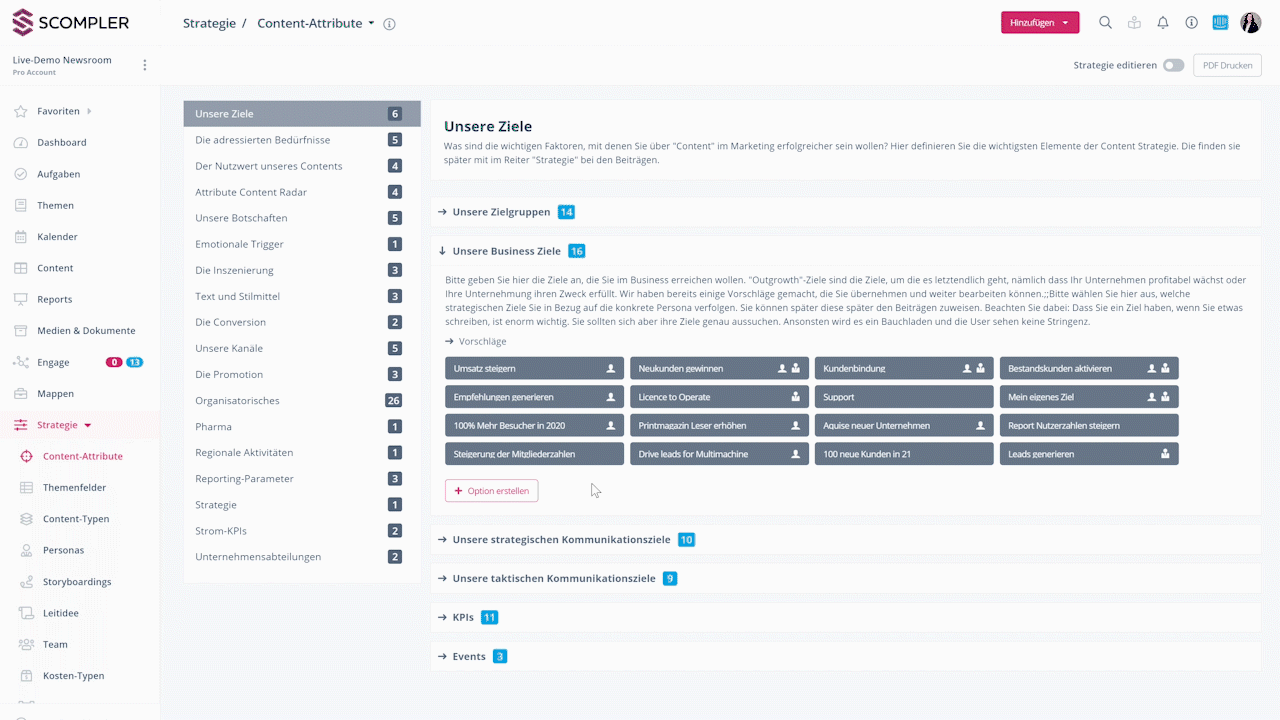
Parameter erstellen und bearbeiten
Wir haben in Scompler für Sie schon Parameter erstellt, um Ihnen bei der Erstellung und Dokumentierung einer Content-Strategie Orientierung zu bieten. Sie können allerdings ebenfalls jederzeit eigene Parameter erstellen (ab der Scompler „TEAM“ Version) oder existierende umbenennen, so dass Sie auch andere Terminologien in Scompler abbilden können.
- Aktivieren Sie die die Funktion "Strategie editieren", oben rechst, und klicken Sie auf "Neuen Parameter erstellen".
- Benennen Sie Ihren neuen Parameter, indem Sie einen eigenen Titel einfügen und ergänzen Sie diesen mit einer Beschreibung im Bereich „Bemerkungen“.
- Bestimmte Parameter können zwar in der globalen Strategie hinterlegt sein, sind aber nicht für diejenigen relevant / hilfreich, die sich mit der Umsetzung beschäftigen. In diesem Fall können Sie einen Haken bei „nicht in der Beitrags-Checkliste anzeigen“ setzen, so dass dieser Parameter im Strategie-Bereich der Beitragskarte ausgeblendet wird.
- Um den Parameter zu editieren, klicken Sie auf das Bleistift-Symbol. Es öffnet sich ein Fenster, wo Sie den Namen und die Einstellungen ändern können.
Tipp: Sie können Strategie-Parameter für einen bestimmten Content-Typ anlegen. Dafür klicken Sie im Bearbeitungsfenster auf den Reiter "Verfügbarkeit" und wählen Sie den gewünschten Content-Typ und die Karten aus, in denen die Parameter verfügbar sein sollen.
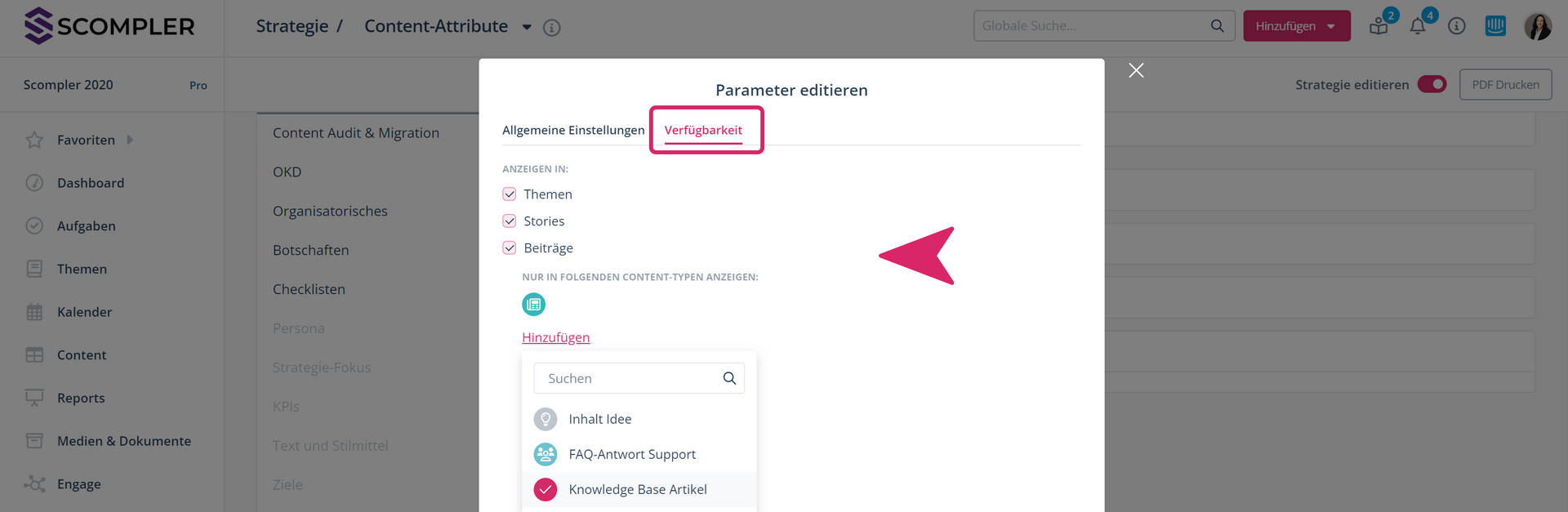
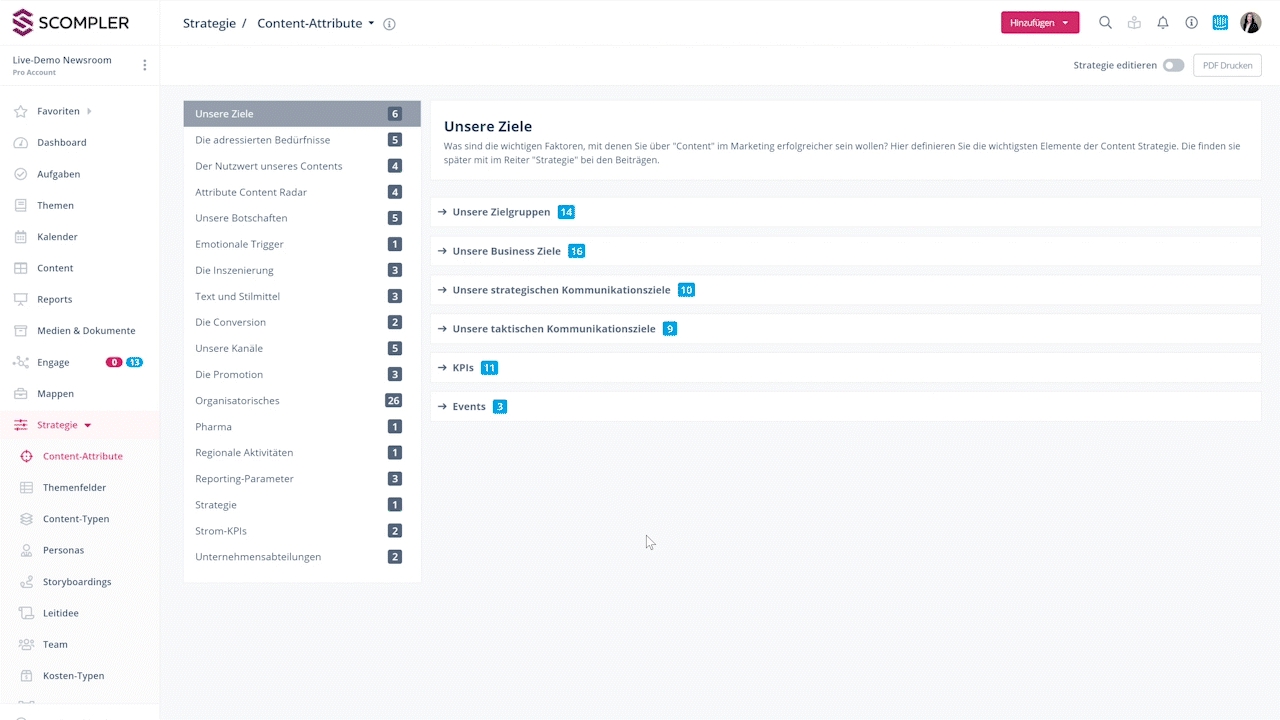
Parameter verbergen/archivieren
Wenn Sie Parameter in der Strategie befüllt haben, aber doch nicht nutzen möchten, können Sie diesen Parameter archivieren, indem Sie auf das Auge-Symbol klicken:
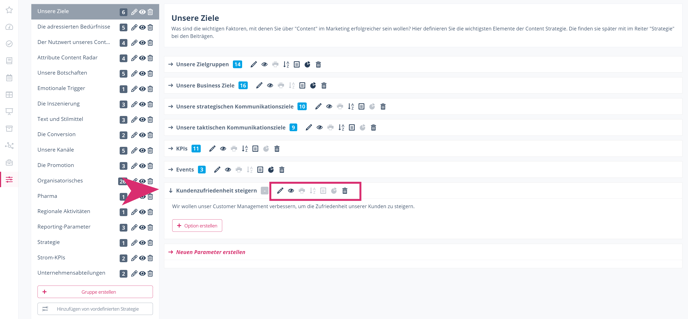
Der entsprechende Parameter wird dann ausgeblendet und rutscht unter die noch aktivierten. Die Beschreibung und Optionen innerhalb dieses Parameters werden jedoch beibehalten, so dass Sie diesen Parameter jederzeit durch einen erneuten Klick auf das Auge wieder aufnehmen können.
Außerdem können Sie hier u.a. die Parameter nur in der Strategie drucken, die Optionen alphabetisch sortieren, oder den Parameter löschen.
Tipp: Aktivieren Sie Parameter in den Optionen als Filter-Kriterium im Kalender und Themen-Bereich, oder lassen Sie sich ein Report-Diagramm für wichtige Parameter ausgeben. So ziehen Sie noch mehr Nutzen aus Ihren Strategie-Elementen.
